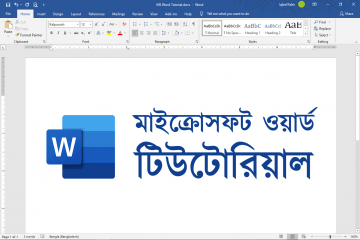যেকোনো ওয়ার্ড প্রসেসরের প্রাথমিক ও মৌলিক কাজ হলো টেক্সট ফরম্যাটিং। টেক্সট ফরম্যাটিং বলতে কোনো লেখার ধরন বা স্টাইল বুঝায়।
আরও পড়ুনকোনো টেক্সটকে ফরম্যাটিং করা, মুভ করা কিংবা মুছে ফেলার জন্যে তা প্রথমে সিলেক্ট করে নিতে হয়। শুধু কিবোর্ড, শুধু মাউস এবং কিবোর্ড-মাউস একসাথে ব্যবহার করে মাইক্রোসফট ওয়ার্ডে টেক্সট সিলেক্ট করা যায়। তবে একেক ক্ষেত্রে একেক পদ্ধতির ব্যবহার সুবিধাজনক। ১। সিলেক্ট করার প্রক্রিয়া: ওয়ার্ডে কোনো কিছু সিলেক্ট করার কয়েকটি প্রক্রিয়া রয়েছে। ক্ষেত্রবিশেষে একেক পদ্ধতির প্রয়োগ বেশি […]
আরও পড়ুনইতোপূর্বে আমরা কার্সর সম্পর্কে পরিচিত হয়েছি এবং জেনেছি যে, টাইপ করার সাথে সাথে কার্সরের অবস্থানেরও পরিবর্তন হয়। ডকুমেন্টের কোনো অংশ এডিট করার প্রয়োজন হলে, কার্সরকে উক্ত অবস্থানে নিতে হয়। এছাড়া দ্রুত কোনো অংশে যেতে আরো কিছু পন্থা অবলম্বন করা হয়। এ সকল বিষয় নিয়ে বর্তমান পর্বটিতে আলোচনা করা হবে, ইনশা-আল্লহ্। খাড়া স্ক্রলবারের সাহায্যে: খাড়া স্ক্রলবারটি […]
আরও পড়ুনআগের পর্বগুলোতে আমরা ওয়ার্ড চালু করা, বন্ধ করা, কাস্টমাইজ করা, ডকুমেন্ট তৈরি ও সংরক্ষণ (Save) করা ইত্যাদি বিষয়গুলো সম্পর্কে আলোচনা করেছি। এসব কাজ সব অ্যাপ্লিকেশনে মোটামোটি একই রকম। এই পর্ব থেকে আমাদের মূল প্রশিক্ষণ শুরু হবে। অর্থাৎ মাইক্রোসফট ওয়ার্ড যে কাজের জন্য ব্যবহৃত হয়, সেই ওয়ার্ড প্রসেসিং-এর কাজ সম্পর্কে এই পর্ব সহ পরবর্তী পর্বগুলোতে আলোচিত […]
আরও পড়ুনওয়ার্ডে কাজ শেষ হলে আমরা অ্যাপ্লিকেশনটি বন্ধ করে দিতে পারি। এ পর্বে ওয়ার্ড অ্যাপ্লিকেশন বন্ধ বা ক্লোজ করার প্রক্রিয়াগুলো আলোচনা করা হবে, ইনশা-আল্লহ্। জ্ঞাতব্য বিষয়: ওয়ার্ড অ্যাপ্লিকেশন বন্ধ করার ব্যাপারে দুটো বিষয় লক্ষ্যণীয়। এগুলো হলো:- ১। ওপেনকৃত কোনো ডকুমেন্ট এডিট করে সেভ না করেই ওয়ার্ড অ্যাপ্লিকেশন বন্ধ করতে গেলে, সেভ সংশ্লিষ্ট ডায়ালগ বক্স বা অ্যালার্ট […]
আরও পড়ুনকীভাবে ওয়ার্ড অ্যাপ্লিকেশন বন্ধ করা যায় সে সম্পর্কে ইতোপূর্ব আলোচিত হয়েছে। এ পর্বে খোলা বা ওপেনকৃত ওয়ার্ড ডকুমেন্ট কীভাবে বন্ধ করা যায় সে সম্পর্কে আলোকপাত করা হয়েছে। জ্ঞাতব্য বিষয়: ওয়ার্ড ডকুমেন্ট বন্ধ করার ব্যাপারে দুটো বিষয় লক্ষ্যণীয়। এগুলো হলো:- ১। ওপেনকৃত কোনো ডকুমেন্ট এডিট করে সেভ না করেই বন্ধ করতে গেলে, সেভ সংশ্লিষ্ট ডায়ালগ বক্স […]
আরও পড়ুনইতোপূর্বে সংরক্ষিত কোনো ওয়ার্ড ডকুমেন্টে যে কোনো ধরনের কাজ (যেমন, সংযোজন, বিয়োজন, সংশোধন, পিডিএফ-এ রূপান্তর কিংবা প্রিন্ট ইত্যাদি) করতে হলে প্রথমেই উক্ত ডকুমেন্টটিকে ওপেন করতে হয়। কয়েকভাবে আমরা ডকুমেন্ট ওপেন করতে পারি। যেমন:- ১। ওয়ার্ড ফাইলে ডাবল ক্লিক করে: ফাইল এক্সপ্লোরার-এর সাহায্যে আমাদের কাঙ্ক্ষিত ওয়ার্ড ফাইলটি যে ফোল্ডারে রয়েছে সে ফোল্ডারটি ওপেন করি। এরপর ওয়ার্ড […]
আরও পড়ুনSave As উইন্ডোর সাহায্যে কোনো ওয়ার্ড ডকুমেন্টকে বিভিন্ন ফরম্যাটে ভিন্ন কোনো স্থানে সেভ করা যায়। এছাড়া রচয়িতার নাম, থাম্বনেইল, ট্যাগ ইত্যাদি যোগ করা যায়।
আরও পড়ুনআগের পর্বে আমরা মাইক্রোসফট ওয়ার্ডের নতুন ডকুমেন্ট তৈরি করা শিখেছি। এ পর্বে আমরা ডকুমেন্টটি সংরক্ষণ বা সেভ করা শিখবো, ইনশা-আল্লহ্। ডকুমেন্ট তৈরি করার মতো সেভ করারও কয়েকটি উপায় রয়েছে। যেমন: ১। কিবোর্ড কমান্ডের মাধ্যমে: ১.১। Ctrl + S শর্টকাট কমান্ডের মাধ্যমে মাইক্রোসফট ওয়ার্ডে যে কোনো সময় কিবোর্ড শর্টকাট Ctrl + S কমান্ডের মাধ্যমে আমরা কোনো […]
আরও পড়ুনমাইক্রোসফট ওয়ার্ডে কাজ করার জন্যে শুরুতেই আমাদের নতুন একটি ডকুমেন্ট তৈরি করে নিতে হবে। আমরা কয়েকভাবে এ কাজটি করতে পারি। ১। ওয়ার্ড চালুমাত্র নতুন ডকুমেন্ট তৈরি: মাইক্রোসফট ওয়ার্ড চালু করলে সাধারণত হোম উইন্ডোটি দৃশ্যমান হয় এবং সেখানে Blank document টেমপ্লেটটি সিলেক্টেড অবস্থায় থাকে। এ অবস্থায় এন্টার বোতাম চাপলেই নতুন একটি ফাঁকা ডকুমেন্ট খুলবে। আবার হোম […]
আরও পড়ুন